プラグイン設定
当サービスでご利用中のWordPressにプラグインを追加して使用することができます。
使用可能なプラグインの一覧
当サービスのWordPressでは以下のプラグインを有効化して使用することができます。
| プラグイン名 | 説明 |
|---|---|
| Classic Editor | WordPress4系以前の旧エディターを利用できるようになります。 |
| Classic Widgets | WordPress5.7系以前の旧ウィジェットを利用できるようになります。 |
| Broken Link Checker | 記事内にリンクエラーや存在しない画像があるかをチェックし、見つかった場合はダッシュボードで通知されるようになります。 |
| Site Kit by Google | Googleが提供するツールをWordPress上で利用できるようになります。 |
| Contact Form 7 | お問い合わせフォームの作成、設置ができるようになります。 |
| Advanced Editor Tools | クラシックブロックや旧エディタの機能を拡張できるようになります。 |
プラグインの設定方法
1.プラグイン設定画面にアクセス
WordPressの管理画面より「プラグイン設定」をクリック。
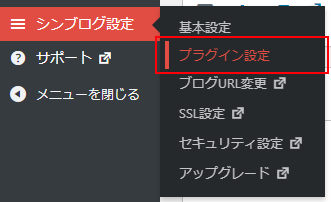
2.プラグインの有効化/無効化
使用したいプラグインの「有効化/無効化」リンクをクリック。
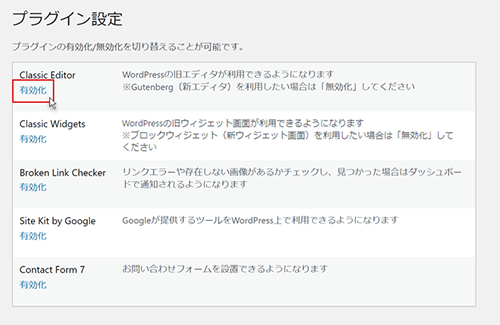
3.設定完了
有効化/無効化完了のメッセージが表示されれば設定完了です。
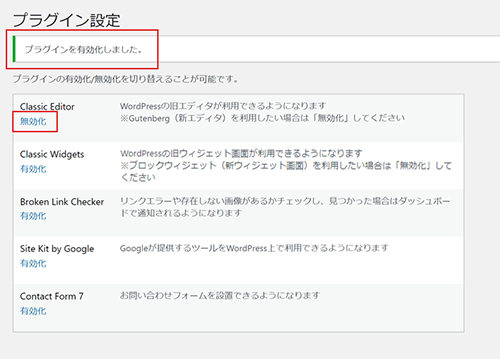
プラグインをご利用時の注意点
プラグイン設定機能のサポートについて
- 本機能で設定可能なプラグインは弊社が作成、提供を行っているものではございませんので各プラグインの操作方法はサポートの対象外とさせていただきます。
- 本機能で設定可能なプラグインの動作保証は致しかねます。あらかじめご了承ください。
一部機能制限を行っているプラグインについて
本機能で提供しているプラグインについて、ブログの安定運用、安定稼働の観点より一部のプラグインに機能の制限を設けておりますのであらかじめご了承ください。
具体的な機能制限を行っているプラグインと制限内容は以下の表のとおりです。
| プラグイン名 | 機能制限内容 |
|---|---|
| Broken Link Checker |
|
| Contact Form 7 |
|

